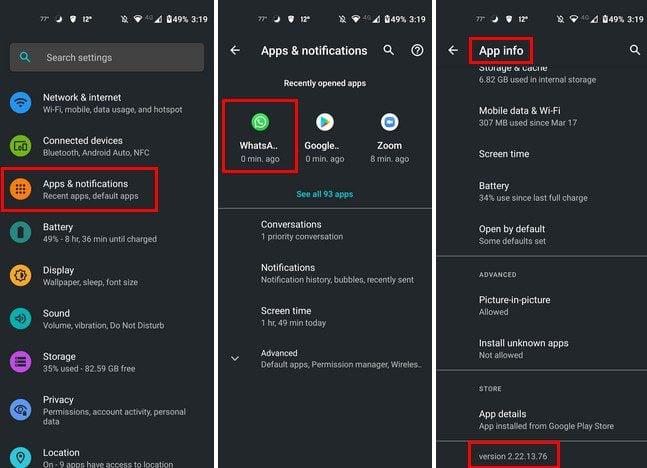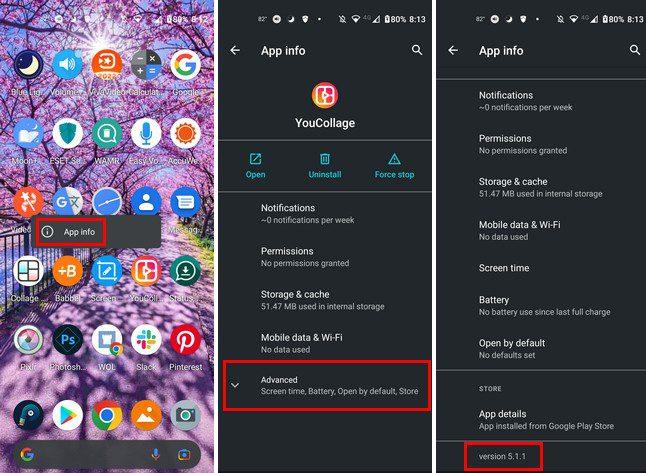Ви дізналися, що ваш улюблений додаток отримав нову функцію. Але ви зможете використовувати його, лише якщо використовуєте певну версію програми. Ви не бачите жодних оновлень, які очікують на розгляд, тому ви не впевнені, чи використовуєте останню версію.
Як перевірити, яку версію програми ви використовуєте
Хороша новина полягає в тому, що вам не потрібно буде встановлювати інший додаток, щоб перевірити, яку версію ви використовуєте. Ви можете перевірити, якою версією програми ви користуєтеся, перейшовши в налаштування свого пристрою. Увійшовши в налаштування, перейдіть у розділ «Програми та сповіщення» та знайдіть програму, версію якої ви хочете перевірити. Наприклад, скажімо, ви хочете дізнатися, яку версію WhatsApp ви використовуєте.
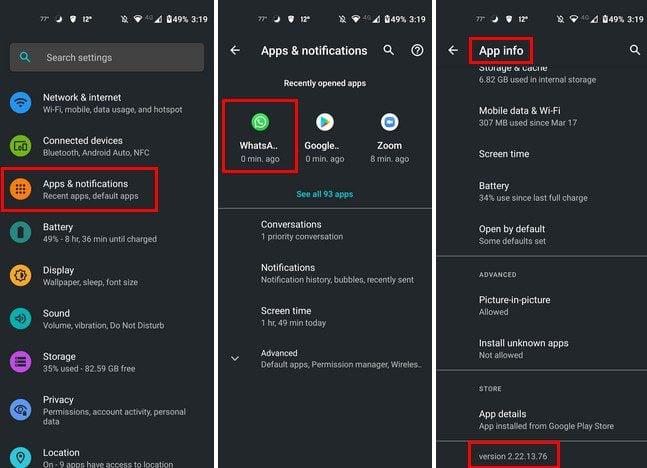
Вибравши програму, ви потрапите в інформацію про програму. Проведіть пальцем донизу. Останній параметр повідомить вам, яку версію програми ви використовуєте.
Ще один коротший спосіб перевірити, якою версією програми ви користуєтеся, є утримання піктограми програми на головному екрані. Торкніться піктограми інформації про програму (i), і ви потрапите в налаштування. Ви перейдете в розділ інформації про цю програму; торкніться розкривного меню «Додатково». Унизу ви побачите, яку версію ви використовуєте для цієї програми.
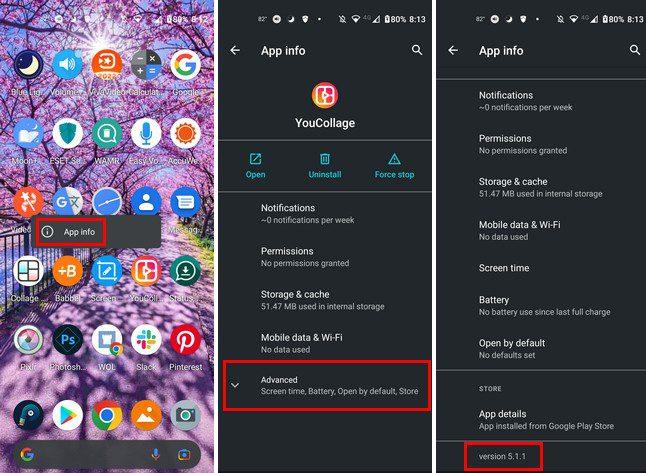
Висновок
Ось і все. Якщо вам потрібно дізнатися, яку версію програми ви використовуєте, не потрібно встановлювати іншу програму. Вам потрібно лише зайти в налаштування, щоб дізнатися, чи можете ви користуватися останніми функціями програми. Версію якої програми ви перевіряли? Поділіться своїми думками в коментарях нижче та не забудьте поділитися статтею з іншими в соціальних мережах.